

By Gina Barrow, Son Güncelleme: 6/12/2023
Filmleri veya kendi videolarınızı izlemek, özellikle onlarda tonlarca anıyı hatırladığınızda eğlencelidir. Onları izlemenin daha büyük bir ekranı olan ve bu tür şeyler için mükemmel olan iPad'inizi kullanmaktan daha iyi bir yolu var mı?
iPad'iniz, can sıkıntısından kurtulmanıza ya da sadece boş zamanlarınızda kalmanıza yardımcı olabilecek filmlerle ve diğer videolarla dolu olabilir. Ancak bulduğunuz çoğu film AVI dosya formatında, onları nasıl izleyeceksiniz? Gerek AVI'yi iPad'e dönüştür.
AVI dosya biçimini iPad'de bulunan başka bir biçime dönüştürmek, bu filmleri ve diğer videoları izlemenin en hızlı yollarından biridir. Bu makalede, nasıl dönüştürebileceğinizi ve kullanılacak en iyi aracın ne olduğunu öğrenin.
Bölüm 1: AVI Nedir?Bölüm #2: AVI'yi iPad'e DönüştürmeBölüm #3: VLC Player'ı iPad'inize Kurun4. Bölüm: Özet
Yıllar önce, video kalitesinden ödün vermeden video oynatmanın önünde büyük bir engel vardı. Geliştiriciler, kalitelerini korurken video dosyalarını sıkıştıracak videoları oynatabilecek ideal bir çözüm aradılar. AVI'nin geliştirildiği yer burasıdır.
Audio Video Interleave veya AVI, hem sesi hem de videoyu tek bir dosyada saklayan bir multimedya alıcı formatıdır. Bu dosya türü ilk olarak Kasım 1992'de Microsoft tarafından tanıtıldı. Senkronize video-ses oynatma oynatabilir.
AVI, Windows platformlarında yaygın olarak kullanılmaktadır ve MPEG-4, WMV7, DivX, XviD ve daha fazlası gibi bir kodek listesine sahiptir. Ve çevrimiçi olarak filizlenen daha modern formatlar olsa da, AVI hala özellikle filmlerde yaygın olarak kullanılmaktadır.
Mjpeg codec bileşenine sahip AVI dışında çoğu AVI dosyası iPad'de kabul edilmez. Bu nedenle, ihtiyacımız var AVI dosyalarımızı MP4'e dönüştürün veya iPad tarafından kabul edilebilecek diğer formatlar, bundan sonra AVI'yi iPad'e dönüştürebilir miyiz?
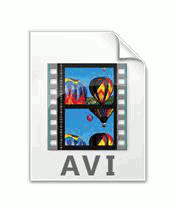
Çevrimiçi olarak göz atabilir ve birçok video dönüştürücü bulabilirsiniz. Ancak, bu programların akışlarında, hepsi gerçekten vaat ettiklerini sunmadığı için özelliklerinde kaybolabilirsiniz. Sizin için kolaylaştırmak için en iyisini aradık.
FoneDog Video Dönüştürücü planladığınızda kullanımı en kolay araçtır. cAVI'yi iPad'e dönüştürün. Bu yazılım, AVI, MP4, M4A, 3G2, AAC ve daha pek çok dosya biçimini destekler.
Cihazınızı destekleyebilecek istediğiniz dosya çıktı biçimini kolayca seçebilirsiniz. FoneDog Video Converter, diğer tüm dönüştürücülerden altı kat daha hızlıdır.
Bu video dönüştürücü, ses ve videoları dönüştürmenin yanı sıra, video çözünürlüğü geliştirici, bu programın video düzenleme araçlarından da yararlanabilirsiniz. FoneDog Video Converter, muhteşem videolar yaratmayı sevenler için ideal! Bu yazılım, yeni başlayanlardan orta seviyeye, uzmanlara kadar tüm kullanıcılar için mükemmeldir.
FoneDog Video Converter'ı nasıl kullanacağınız ve AVI filmlerinizi iPad'e nasıl dönüştüreceğiniz hakkında daha fazla bilgi edinmek için şu kılavuzu izleyin:
Öncelikle yapmanız gerekenler indir ve FoneDog Video Converter'ı bilgisayarınıza yükleyin. Kurulumu hızlı ve kolaydır. Yazılımı nasıl başarılı bir şekilde alacağınıza dair ekran talimatlarını alacaksınız.
Sonunda bilgisayarınıza FoneDog Video Converter'ı yüklediğinize göre, programı başlatmanız ve dönüştürmek istediğiniz AVI videosunu yüklemeniz yeterlidir. Bu zamana kadar AVI dosyasını bilgisayarınıza indirdiğinizi ve artık dönüştürülmeye hazır olduğunu ve daha sonra iPad'inize aktarılacağını varsayıyoruz.
Tıkla Dosya Ekle düğmesine basın ve AVI dosyasını bulun. Ayrıca dosyaları sürükleyip bırakabilirsiniz.
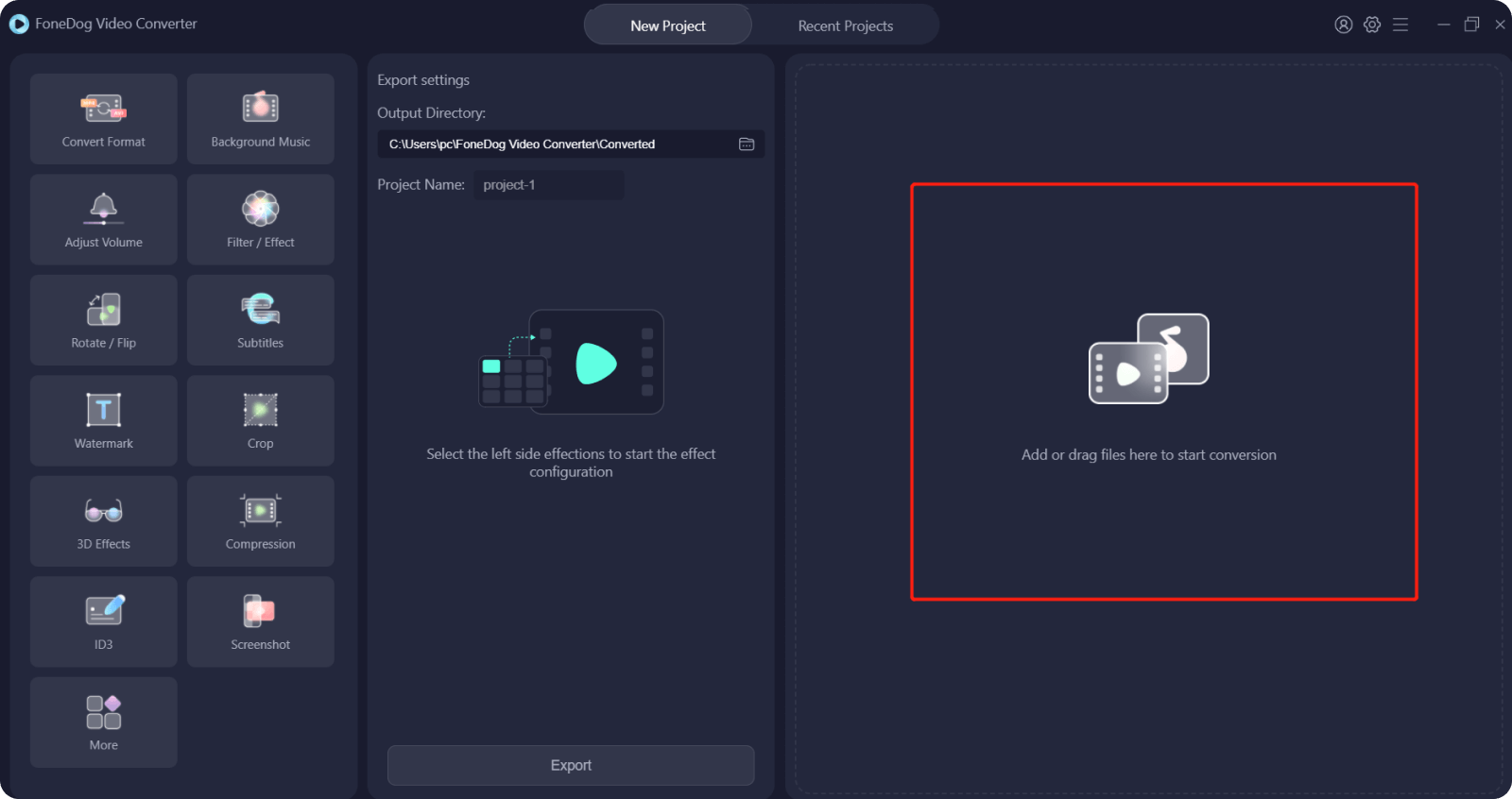
AVI videosunu programa ekledikten sonra, AVI'yi iPad'e dönüştürmek için yapmanız gereken sonraki şey dönüştürülen formatı seçmektir. Menüdeki çeşitli formatlar arasından iPad'inizle son derece uyumlu ve kabul edilebilir olduğunu düşündüğünüz formatlardan birini seçebilirsiniz.
Ardından, dönüştürmeden hemen sonra kaydedebilmeniz için dosya çıktı hedefini seçin.

Dosya formatı ve çıktı konumu klasörü dahil her şey ayarlandığında, devam edin ve dönüştürmek düğmesine basın ve bekleyin.
Dönüştürme işlemi tamamlandığında, dönüştürülen videoyu yazılımın içindeki Son Proje klasörü altında görebilirsiniz.
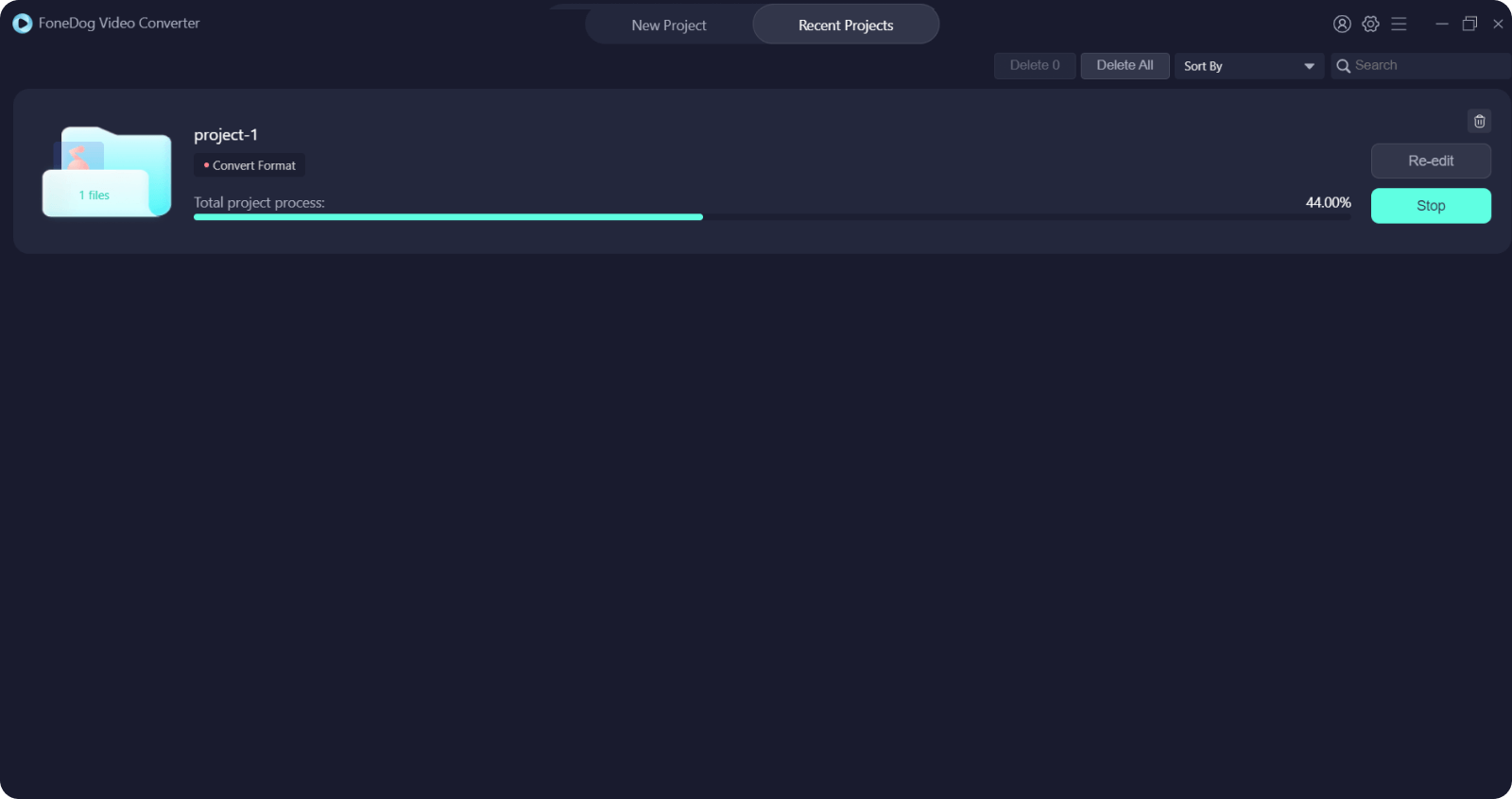
İpuçları:
İsterseniz, yüklediğiniz AVI videonuzdaki birkaç ayarı daha da değiştirebilirsiniz. FoneDog Video Converter, videolarınızı daha fazla geliştirmek için kullanabileceğiniz harika düzenleme araçlarına sahiptir.
FoneDog Video Converter, video kalitenizden ödün vermeden dönüştürmenize olanak tanır ve her düzenleyicinin ihtiyaçlarını karşılar.
AVI'yi iPad'e dönüştürmek için kullanabileceğiniz başka bir yöntem var. VLC oynatıcı uygulamasını AppStore'dan indirebilirsiniz.
VLC, tüm iOS cihazlarda mevcuttur ve iPad'inize hızlı bir şekilde eklenebilir. Ancak, AVI videolarını iPad'inizde VLC aracılığıyla oynatmak için iTunes'un yardımına da ihtiyacınız var.
VLC uygulamasını iPad'inizde nasıl kullanacağınız aşağıda açıklanmıştır:
Bu yöntem oldukça basit, değil mi? VLC'yi kullanmak ücretsizdir! Ama aynı zamanda kendi iniş ve çıkışları da var. Bazen videolarınız oynatılmıyor ve diğer zamanlarda tamamen çalışmıyor.
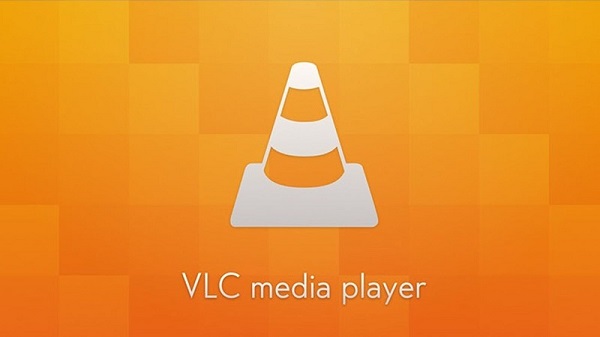
iPad'iniz film izlerken kullanılabilecek en uygun cihazdır. Bir film izleyicisi olduğunuzda, asıl endişeniz, tüm AVI dosyalarının iOS tarafından desteklenmediğini bildiğimiz için AVI'yi iPad'e nasıl dönüştürebileceğinizdir.
Bu yazıda, AVI filmlerini iPad'inizi destekleyecek başka bir formata nasıl dönüştüreceğinize dair en hızlı ve en kolay yöntemi verdik. FoneDog Video Converter'ın yardımıyla, cihazınızdaki tüm AVI dosyalarını sorunsuz bir şekilde daha fazla formata dönüştürebilirsiniz. iOS desteklenen format, böylece sınırsız izlemenin keyfini çıkarabilirsiniz.
Hinterlassen Sie einen Kommentar
Yorumlamak
Video Converter
4K/HD videoları ve ses'i her şekilde dönüştür ve düzenle
Ücretsiz deneme Ücretsiz denemePopüler makaleler
/
BİLGİLENDİRİCİLANGWEILIG
/
basitKOMPLİZİERT
Vielen Dank! Merhaba, Sie die Wahl:
Excellent
Değerlendirme: 4.8 / 5 (dayalı 66 yorumlar)